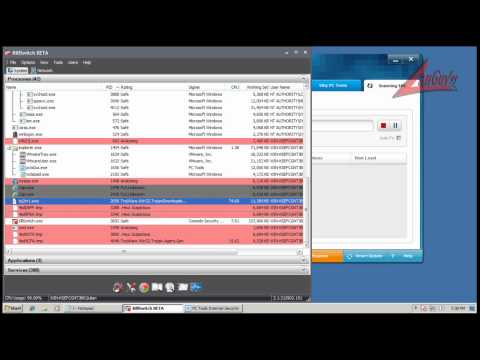Windows 7 Akcijski centar može se smatrati mjestom gdje možete pronaći sve poruke vezane uz računalo, na koje morate poduzeti korake. Sadrži poruke o pokretanju vašeg računala koje vam pomažu u dijagnosticiranju i rješavanju problema, ako ih ima, koje se odnose na vaše računalo, To uključuje informacije o sigurnosti i održavanju sustava.
Windows 7 Akcijski centar

Kada se promijeni status promatrane stavke Akcijski centar obavijesti vas s porukom u području obavijesti na programskoj traci, status stavke u centru za radnju mijenja boju kako bi odražavao ozbiljnost poruke i preporučuje se radnja.

Da biste promijenili stavke koje Akcioni centar provjerava:
- Kliknite da biste otvorili akcijski centar. - Kliknite Promijeni postavke radnje centra
Označite potvrdni okvir kako bi Centar za akcije provjerio stavku za izmjene ili probleme ili uklonite potvrdni okvir da biste prekinuli provjeru stavke. Ako ste izbrisali potvrdni okvir, kliknite OK (U redu) u dijaloškom okviru.
Kliknite U redu.
Ako želite sami pratiti stavku i ne želite vidjeti obavijesti o svojem statusu, možete isključiti obavijesti za tu stavku.
Kada izbrišete potvrdni okvir za stavku na stranici Postavke izmjene poruka, nećete primati nikakve poruke i status programa nećete vidjeti u Centru za radnju. Preporučujemo provjeru statusa svih navedenih stavki, jer mnogi vas mogu upozoriti na sigurnosne probleme.
Međutim, ako odlučite isključiti poruke za stavku, uvijek možete ponovno uključiti poruke. Na stranici Promijeni postavke poruka označite potvrdni okvir za stavku, a zatim kliknite U redu. Ili kliknite odgovarajuću vezu Uključivanje poruka pored stavke na glavnoj stranici.
Da biste promijenili rješenje problema u centru za akcije, kliknite Promijeni postavke poruka, a zatim kliknite Postavke izvješća o problemu. Na stranici Postavke izvješća Promjena problema možete odabrati koliko se informacija šalje i koliko često provjeravati nova rješenja.
Također možete kontrolirati ponašanje Centra za akciju.